Panduan Pengguna Numbers untuk iPhone
- Selamat Datang
- Baharu
-
- Bermula dengan Numbers
- Pengenalan kepada imej, carta dan objek lain
- Cipta hamparan
- Buka hamparan
- Elakkan pengeditan secara tidak sengaja
- Peribadikan templat
- Gunakan helaian
- Buat asal atau buat semula perubahan
- Simpan hamparan anda
- Cari hamparan
- Padamkan hamparan
- Cetak hamparan
- Tukar latar belakang helaian
- Salin teks dan objek antara app
- Asas skrin sentuh
- Hak Cipta
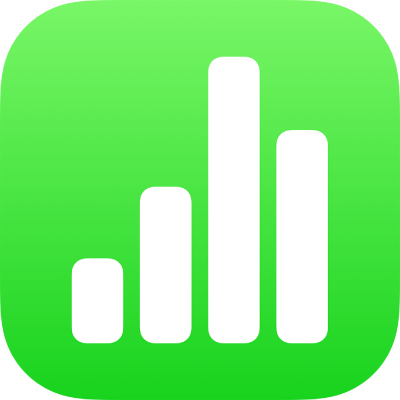
Formatkan teks kepada lajur dalam Numbers pada iPhone
Anda boleh memformatkan teks dalam kotak teks kepada dua atau lebih lajur di mana teks dan grafik tersusun secara automatik dari satu lajur ke lajur yang lain.
Formatkan lajur teks
Pergi ke app Numbers
 pada iPhone anda.
pada iPhone anda.Buka hamparan dengan bentuk atau kotak teks sedia ada, kemudian ketik bentuk atau pilih teks.
Ketik
 , kemudian ketik Teks.
, kemudian ketik Teks.Ketik Lajur, kemudian lakukan mana-mana daripada berikut:
Tukar bilangan lajur: Ketik
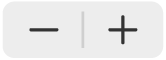 , atau ketik bilangan lajur dan masukkan nilai baharu.
, atau ketik bilangan lajur dan masukkan nilai baharu.Setkan lebar lajur: Untuk menggunakan lebar yang sama untuk semua lajur, aktifkan Lebar Lajur Sama Rata. Untuk mengesetkan lebar lajur berlainan, nyahaktifkan pilihan ini, kemudian ketik
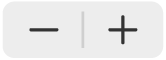 di bahagian bawah setiap nombor lajur dalam bahagian Saiz Lajur, atau ketik lebar lajur dan masukkan nilai baharu.
di bahagian bawah setiap nombor lajur dalam bahagian Saiz Lajur, atau ketik lebar lajur dan masukkan nilai baharu.Setkan ruang antara lajur: Ketik
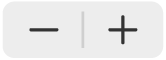 di sebelah Sela, atau ketik lebar sela dan masukkan nilai baharu. Jika anda mempunyai lebih daripada dua lajur, anda boleh melaraskan lebar sela antara setiap lajur.
di sebelah Sela, atau ketik lebar sela dan masukkan nilai baharu. Jika anda mempunyai lebih daripada dua lajur, anda boleh melaraskan lebar sela antara setiap lajur.
Paksa teks ke bahagian atas lajur seterusnya
Pergi ke app Numbers
 pada iPhone anda.
pada iPhone anda.Buka hamparan dengan lajur teks sedia ada, kemudian ketik tempat anda mahu lajur sebelumnya tamat.
Ketik Masukkan, kemudian ketik Pemisah Lajur.